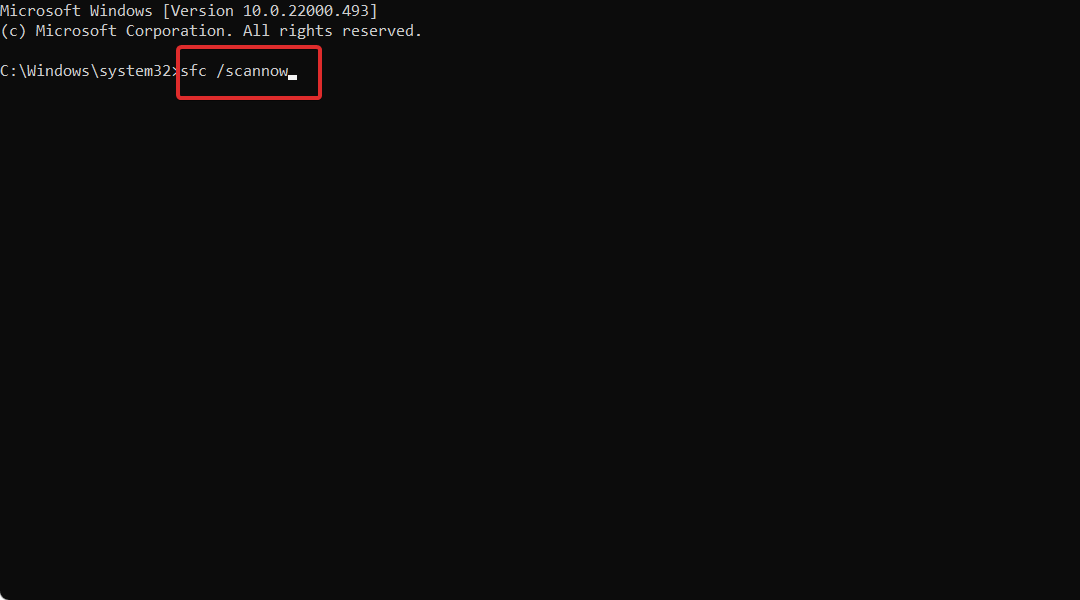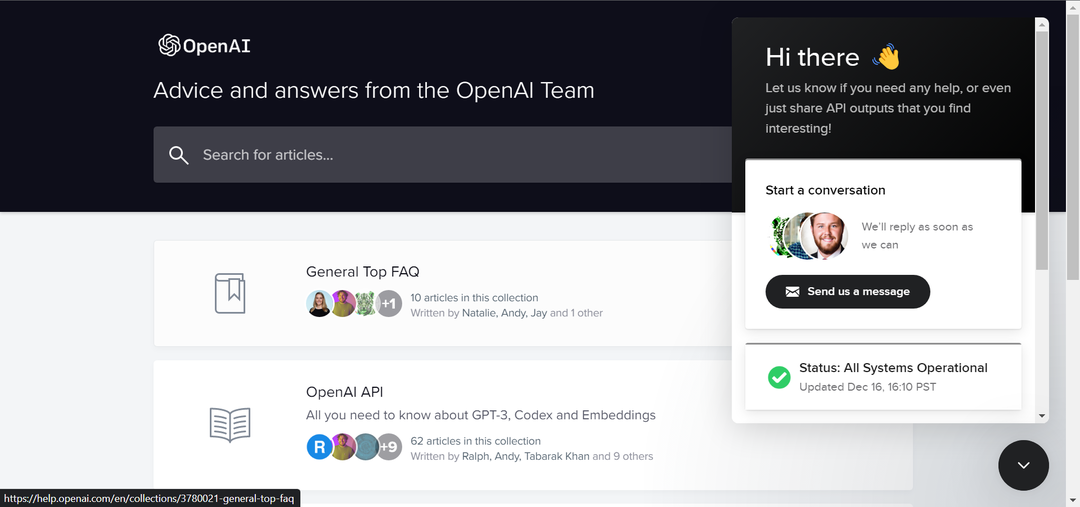Nekavējoties izpildiet tikai dažas vienkāršas darbības
- Mantra ierīce nodrošina ļoti drošu autentifikācijas sistēmu tiem, kam rūp drošība.
- MFS100 ir augstas kvalitātes pirkstu nospiedumu sensors, ko var savienot ar sistēmu, izmantojot USB portu.
- No otras puses, jūs varat viegli lejupielādēt un instalēt pakalpojumu Mantra RD savā Windows datorā.
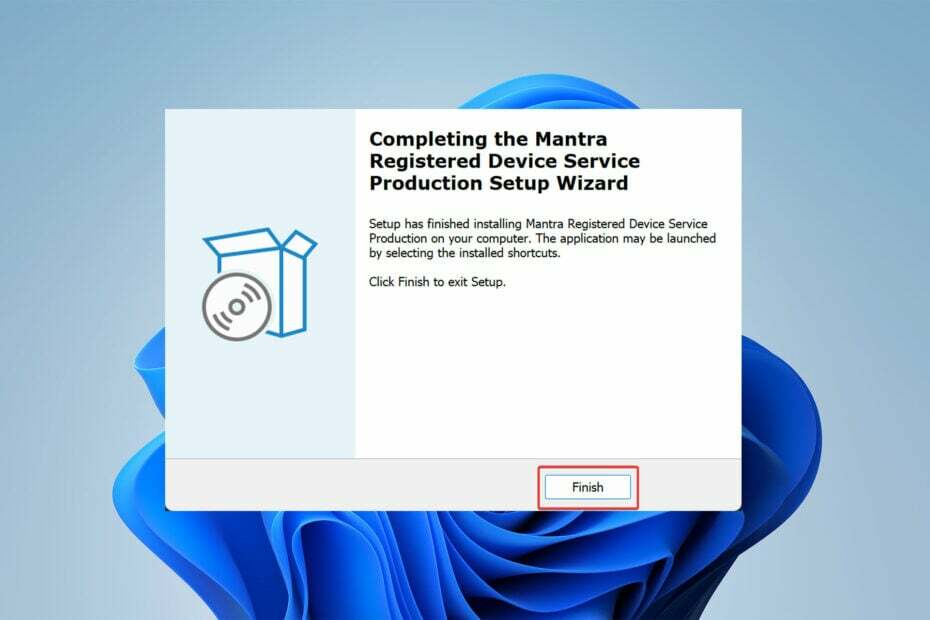
XINSTALĒT, NOklikšķinot uz LEJUPIELĀDES FAILA
- Lejupielādējiet Fortect un instalējiet to datorā.
- Sāciet rīka skenēšanas procesu lai meklētu bojātus failus, kas ir jūsu problēmas avots.
- Ar peles labo pogu noklikšķiniet uz Sāciet remontu lai rīks varētu sākt fiksēšanas algoritmu.
- Fortect ir lejupielādējis 0 lasītāji šomēnes.
Nav šaubu, ka drošības aprīkojums ir viena no svarīgākajām katra veiksmīga biznesa sastāvdaļām.
Viena no labi zināmajām ierīcēm šajā jomā ir MFS100, kas ir augstas kvalitātes USB pirkstu nospiedumu sensors pirkstu nospiedumu autentifikācijai, ko ieviesa Mantra Softtech.
Šīs raksta pirmās sadaļas mērķis ir palīdzēt jums atrisināt problēmu, kas saistīta ar jūsu Mantra ierīces nedarbošanos. Tas arī izskaidro šīs problēmas iemeslus.
Otrajā sadaļā ir parādīts, kā lejupielādēt un instalēt Mantra RD datorā. Tātad, bez turpmākas piepūles, sāksim.
Kāpēc Mantra ierīce nedarbojas?
Vispirms pārliecinieties, vai ierīcei ir instalēts atbilstošs Mantra RD pakalpojuma draiveris. Ja nē, atinstalēts draiveris neapšaubāmi ir problēmas cēlonis.
Tomēr, ja saņemat ziņojumu, kurā norādīts Bojāts sērijas numurs, tas norāda, ka ierīce ir bojāta.
Šajā gadījumā jums jāsazinās ar personu, no kuras ierīce ir iegādāta. Jūs varat nosūtīt ierīci remontam vai nomaiņai.
Ja rodas problēma, kad ierīce ir pievienota sistēmai, bet netiek rādīta ierīces pārvaldniekā vai nedarbojas lietotnē; šajā gadījumā jums ir jānodrošina, lai ierīcei būtu atvērts USB resursdators.
Ir arī iespējams, ka ierīces USB spraudnis vai USB ports ir bojāts, un tāpēc sistēma nevar noteikt ierīci.
Pirms ķeramies pie risinājumiem, ir vērts atzīmēt, ka Mantra RD pakalpojuma Windows 11 lejupielāde neatšķiras no Windows 7.
Kā es varu lejupielādēt un instalēt Mantra RD savā datorā?
- Tips mantra rd pakalpojums Google meklēšanas lodziņā un noklikšķiniet uz pirmā rezultāta no domēna Mantratecapp.
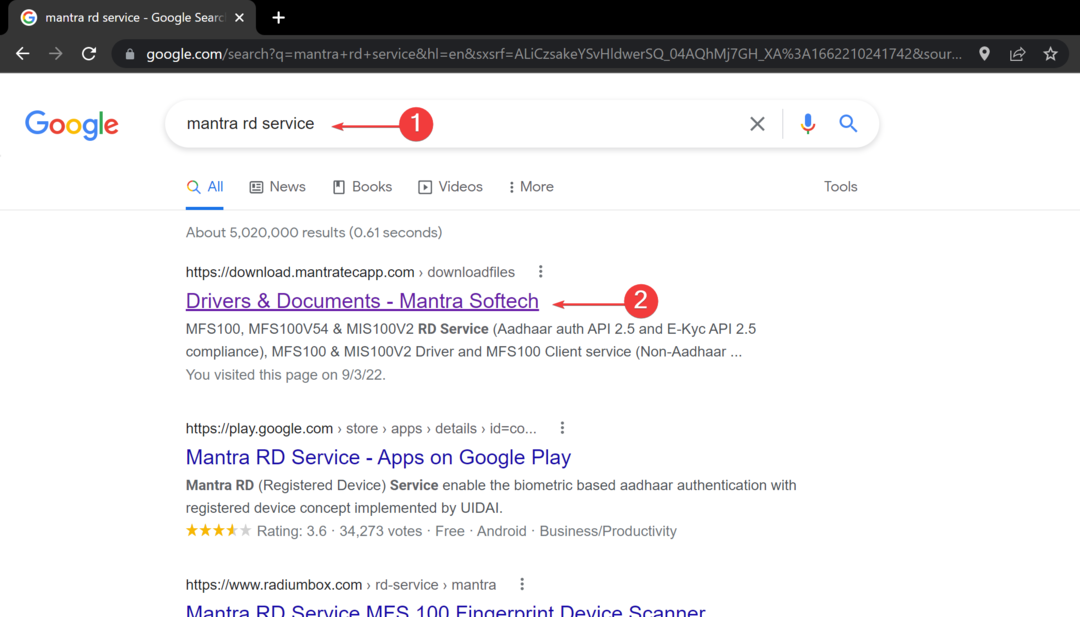
- Jaunajā logā lodziņā ierakstiet captcha un pēc tam pieskarieties Iesniegt.
- Klikšķiniet uz Lejupielādēt MFS100 RD pakalpojumu (1.0.4) unLejupielādēt MFS100 draiveri (9.2.0.0)- Win 8/7/10, attiecīgi un gaidiet, līdz lejupielāde tiks pabeigta.
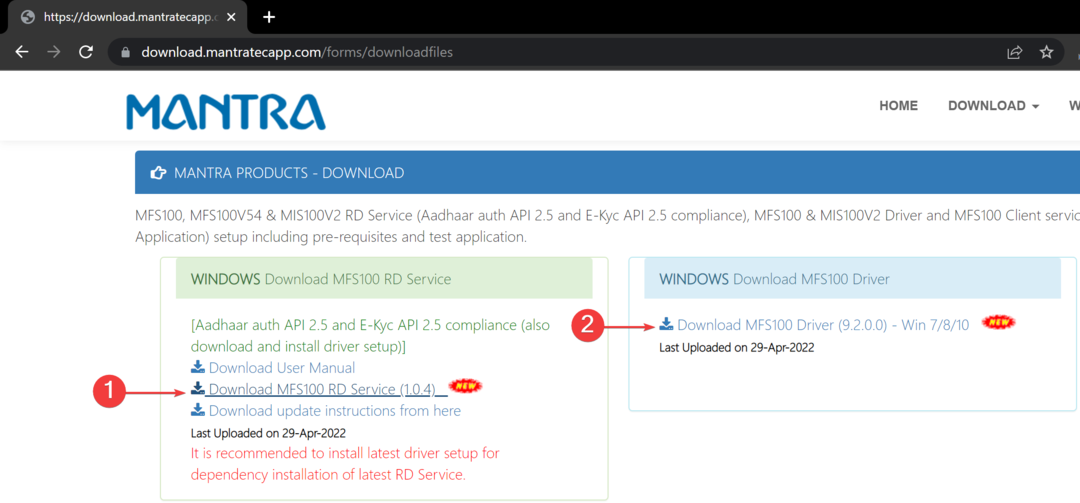
- Tagad dodieties uz lejupielādes mapi un veiciet dubultklikšķi uz MantraRDService_1.0.4.
- Iestatīšanas logā noklikšķiniet uz Nākamais.
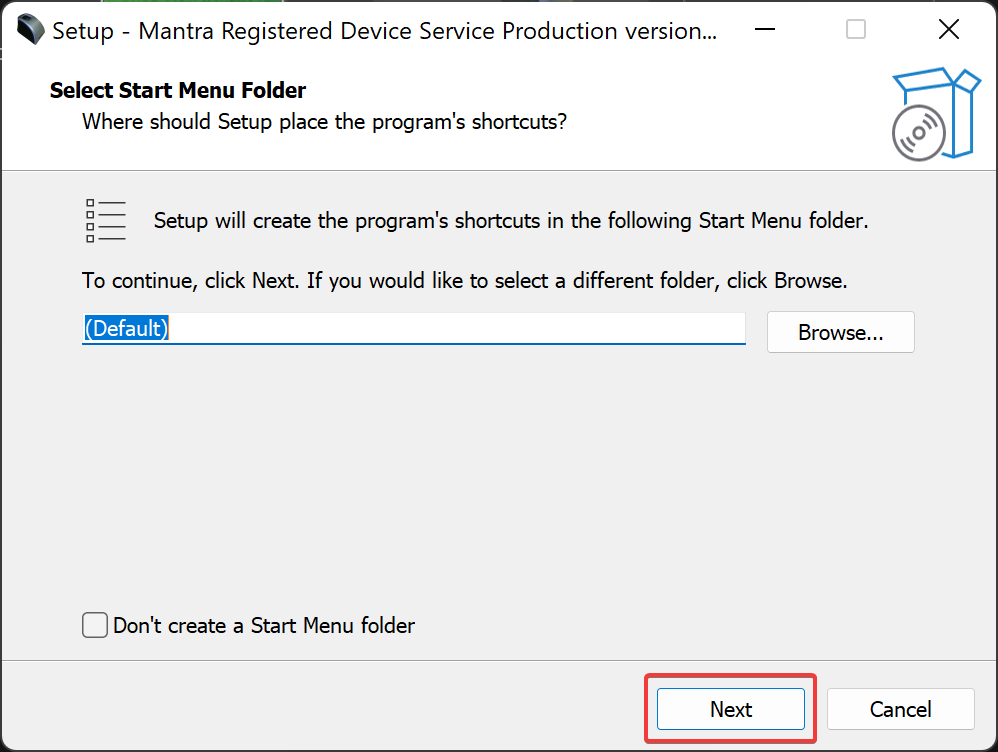
- Nākamajā lapā pieskarieties Uzstādīt un ļaujiet procesam pabeigt.
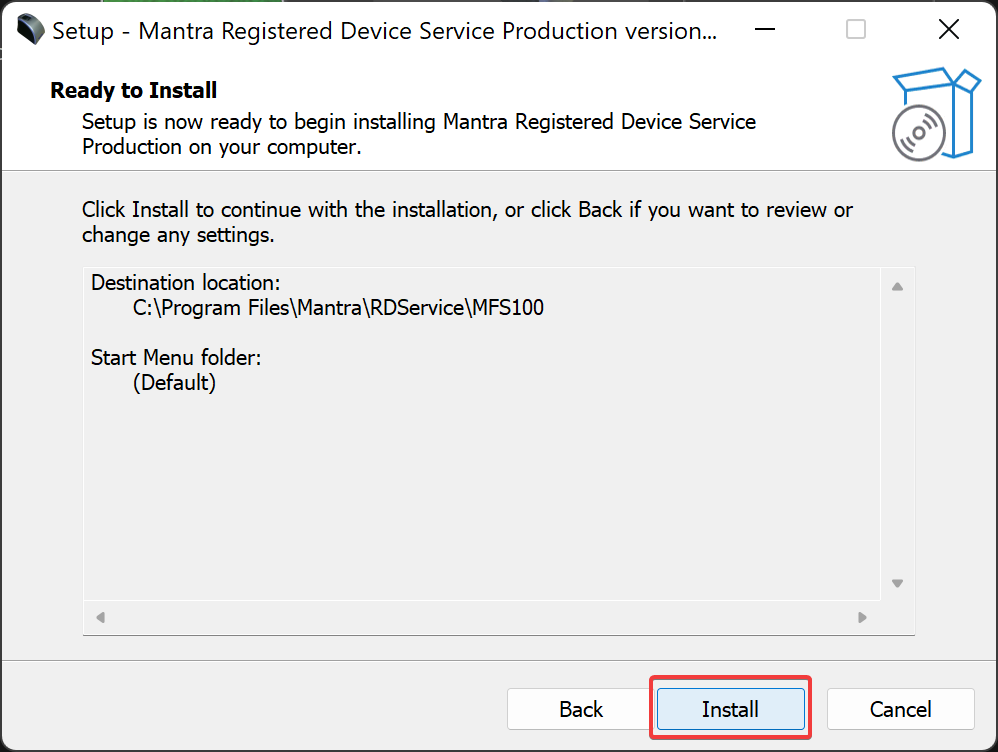
- Pēc tam noklikšķiniet uz Pabeigt.
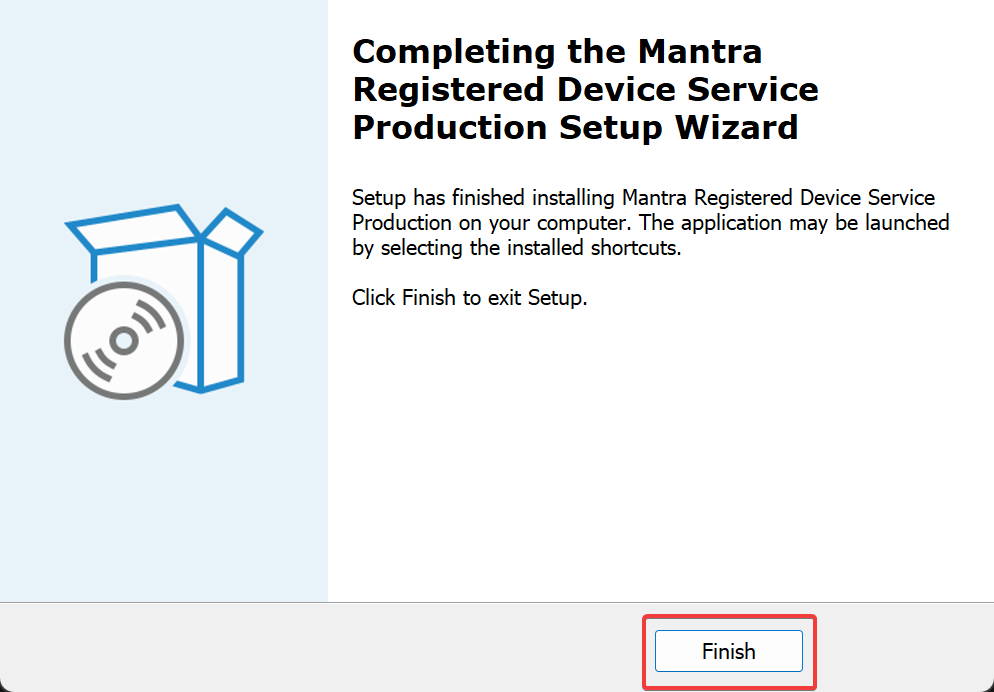
- Lai instalētu draiveri, vēlreiz dodieties uz lejupielādes mapi un šoreiz veiciet dubultklikšķi MFS100Driver_9.2.0.0.
- Šajā logā pieskarieties Uzstādīt.
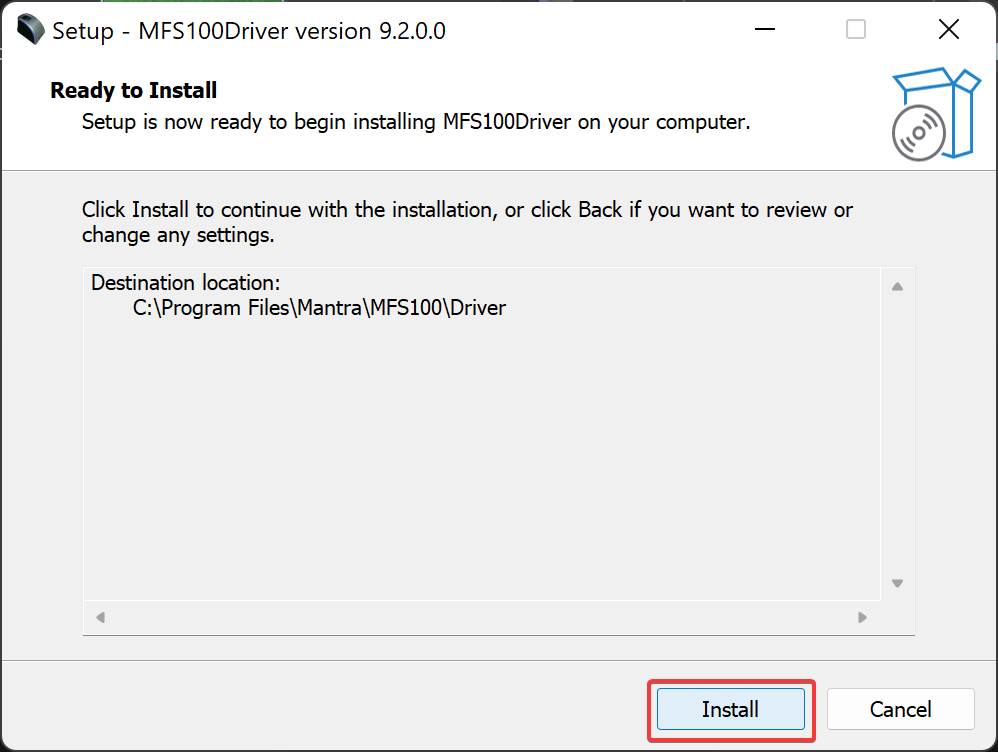
- Kad instalēšana ir pabeigta, pieskarieties Pabeigt.
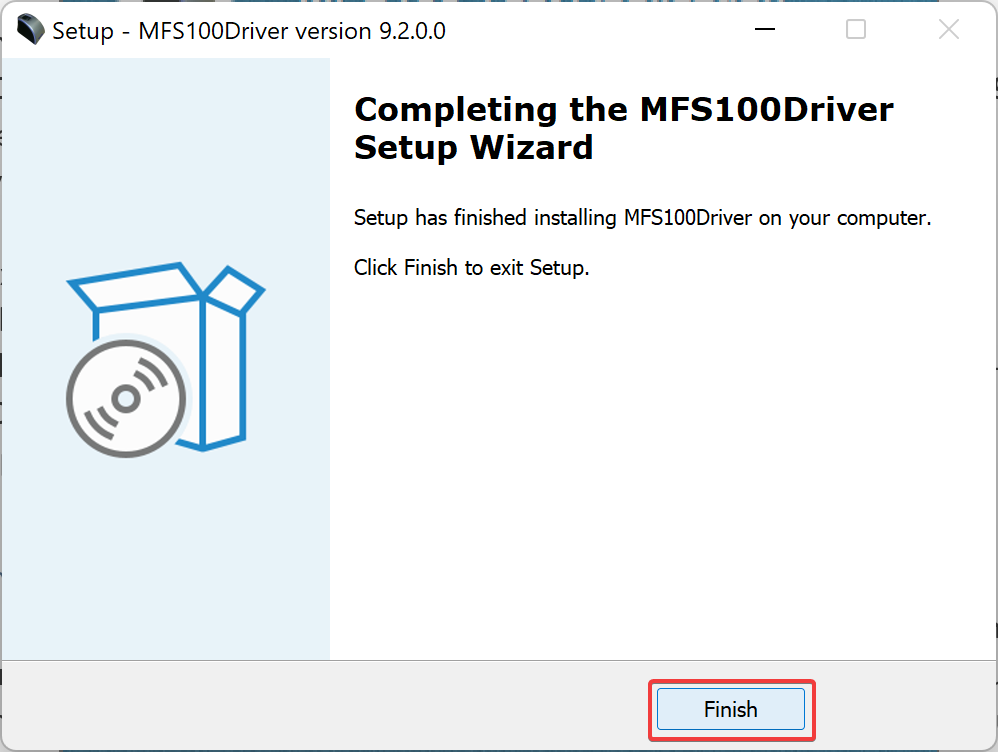
- Tagad parādīsies zils logs, kas ļaus pārbaudīt lietojumprogrammu. Lai to izdarītu, noklikšķiniet uz Sāciet uzņemt un uzlieciet pirkstu uz sensora un gaidiet, līdz atpazīšanas process ir pabeigts.
- Šajā laikā labajā rūtī varat redzēt pirksta rakstu un pārbaudīt tā kvalitātes rādītāju zem tā.
Ja atpazīšanas process norit labi, tiek parādīts jauns logs, kurā ir redzams šāds ziņojums: Uztveršana ir veiksmīga, pirkstu dati tiek saglabāti lietojumprogrammas ceļā.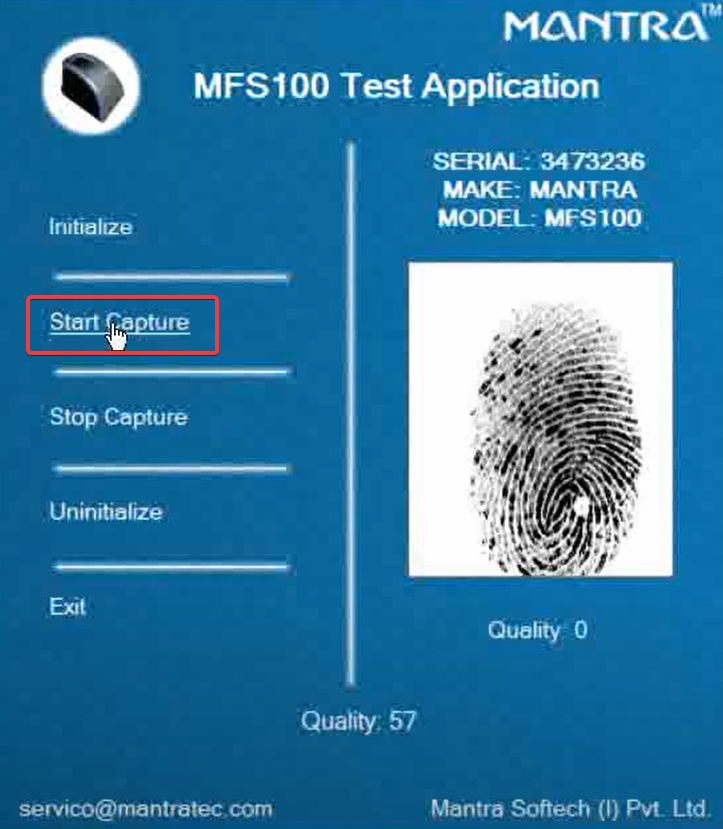
- Kas ir notikuma ID 158 un kā to ātri novērst
- Programmā Teams varēsit lasīt atšifrējumus savā valodā
- Statistika, kas jums jāzina par kiberuzbrukumiem 2023. gadā
- Tagad varat iegādāties Xbox kontroliera rezerves daļas
Tāpat jums nevajadzētu izturēties pret šo lietotni savādāk nekā pret citām, un nevajadzētu ignorēt Mantra RD pakalpojuma atjauninājumu. Ņemiet vērā, ka dažas problēmas var novērst, vienkārši atjauninot lietotnes.
MFS100 ir balstīta uz optisko sensoru tehnoloģiju, un to var izmantot autentifikācija, identifikācijas un verifikācijas funkcijas, kas ļauj jūsu pirksta nospiedumam darboties kā a digitālā parole ko nevar pazaudēt, aizmirst vai nozagt.
Izturīgais optiskais sensors var izturēt skrāpējumus, triecienus, triecienus un elektrostatiskos triecienus bez bojājumiem.
Šī augsto tehnoloģiju ierīce var saglabāt attēlus, neapstrādātus datus un pirkstu nospiedumu detaļas, kas uzņemtas atbilstoši ISO standartiem ātrai atbilstības ātrumam: 1:100 000 sekundē.
Tālāk esošajā komentāru sadaļā paziņojiet mums, vai varējāt lejupielādēt un instalēt pakalpojumu Mantra RD operētājsistēmā Windows 11.